Introdução
Este documento descreve como alterar os IPs de gerenciamento e telemetria dos nós do Cisco Telemetry Broker (CTB) Manager e do Broker.
Pré-requisitos
Requisitos
Você deve ter acesso de console à interface de linha de comando (CLI) para o equipamento desejado que é necessário para executar a alteração do IP de gerenciamento.
A Cisco recomenda que você tenha conhecimento destes tópicos:
- Administração básica do Linux
- Arquitetura básica do Cisco Telemetry Broker
Componentes Utilizados
- Nó CTB Manager executando a versão 2.2.1.
- Nó CTB Broker executando a versão 2.2.1.
As informações neste documento foram criadas a partir de dispositivos em um ambiente de laboratório específico. Todos os dispositivos utilizados neste documento foram iniciados com uma configuração (padrão) inicial. Se a rede estiver ativa, certifique-se de que você entenda o impacto potencial de qualquer comando.
Configurar
O processo de alterar o IP de gerenciamento do nó Gerenciador CTB ou Agente é executado individualmente.
Neste cenário, o endereço IP da interface de gerenciamento está sendo alterado nos nós Gerenciador e Agente.
De um alto nível, o processo é:
- Remover todos os nós de Agente
- Atualizar o endereço IP de gerenciamento de nós do Gerenciador
- Gerar e carregar um novo certificado
- Atualizar o endereço IP de gerenciamento dos nós de agente
- Associar os nós de agente ao gerente
- Adicione as regras desejadas aos corretores desejados

Tip: Os nós de agente não encaminham o tráfego, pois as regras são excluídas quando removidas do nó Gerenciador
Remover todos os nós de Agente
- Faça login na interface da Web do CTB Manager e clique em Explorer no painel esquerdo.
- Remova um nó de agente selecionando um nó de Agente na lista e, em seguida, clique em Detalhes do Nó de Agente > Remover Nó de Agente.
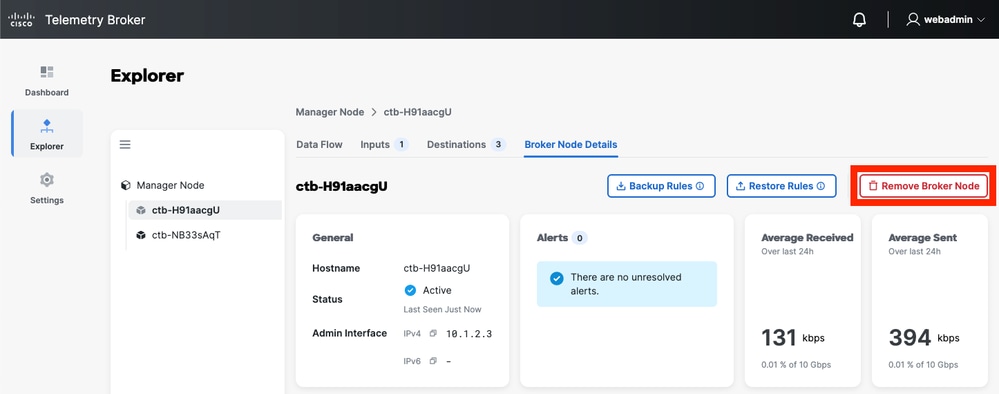
- Repita a etapa 2 para todos os nós de agente.
Atualizar o endereço IP de gerenciamento de nós do Gerenciador
- Conecte-se ao console do nó Gerenciador e efetue logon como o usuário admin.
- Inicie o utilitário de configuração no Gerenciador do com o comando
sudo ctb-install --config comando. sudo ctb-install --config
- Navegue até a
Management Network opção usando a tecla Tab, pressione a tecla Tab novamente para selecionar OK e pressione Enter.
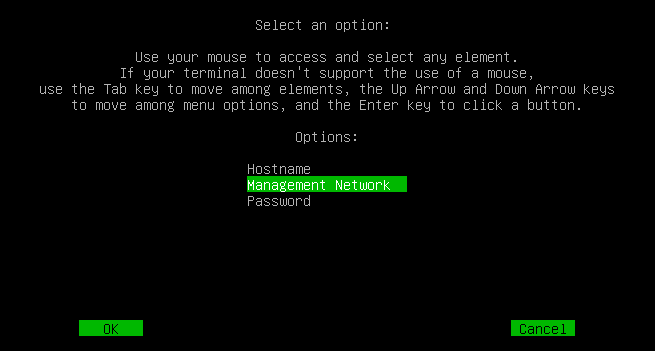
- Atualize o endereço IP, gateway e configurações DNS do Gerenciador para o novo valor.
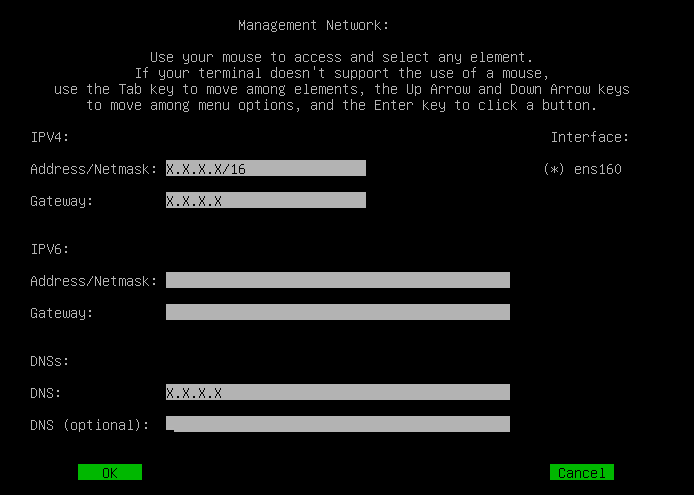
- Use a tecla Tab para realçar a opção OK e pressione Enter. Isso reinicia os serviços do Manager, mas não reinicializa o equipamento.
- Aguarde alguns minutos e acesse a interface da Web do nó do CTB Manager no novo endereço IP.
Gerar e carregar um novo certificado
Depois de alterar o endereço IP, gere um novo certificado para o gerente que inclua o novo endereço IP no campo Common Name (Nome comum).
Para obter orientação, consulte este artigo: https://www.cisco.com/c/en/us/support/docs/security/telemetry-broker/220537-replace-telemetry-broker-identity-certif.html
Depois que o novo certificado tiver sido instalado no Gerenciador, continue a atualizar o endereço IP em cada nó do agente em sua implantação.
Atualizar o endereço IP de gerenciamento dos nós de agente
- Conecte-se a cada console do nó do Broker e faça logon como o usuário administrador.
- Inicie o utilitário de configuração no nó Broker com o
sudo ctb-install --config comando. sudo ctb-install --config
- Navegue até a seção Rede de gerenciamento usando a tecla Tab, selecione OK e pressione Enter.
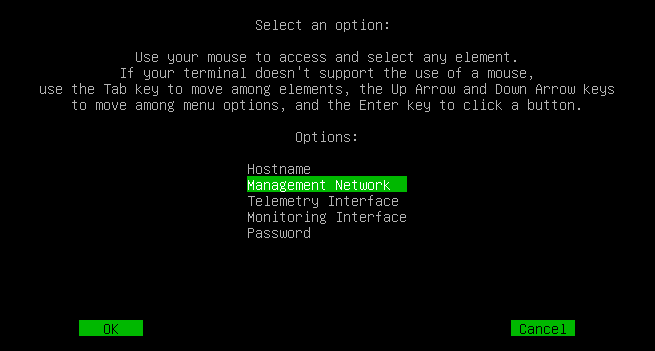
- Atualize o endereço IP, o gateway e as configurações DNS do nó do agente conforme necessário.
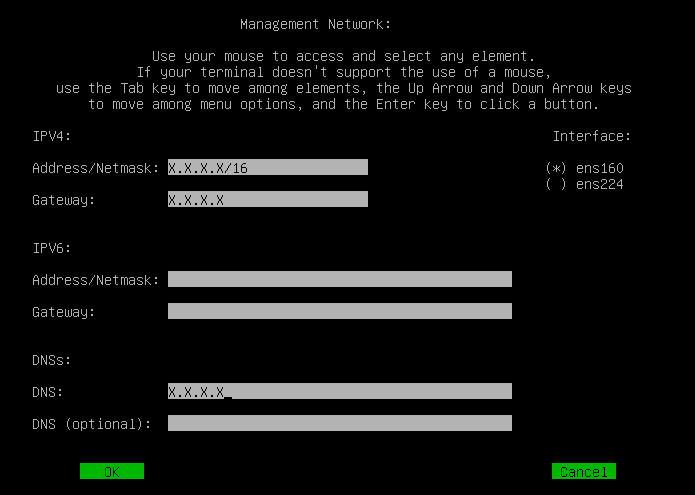

Caution: Não altere o endereço IP da interface de telemetria neste menu; isso é feito na interface da Web do nó Gerenciador.
- Pressione a tecla Tab para selecionar OK e pressione Enter. Isso reinicia determinados serviços de nó do Broker, mas não reinicializa o aplicativo.
Associar os nós de agente ao gerente
- Conecte-se ao console do nó Broker e efetue logon como o usuário admin.
- Execute o
sudo ctb-manage comando para associar o nó Broker ao Gerenciador:
sudo ctb-manage
- Quando solicitado, selecione a opção "o" para associar o nó Agente ao novo Gerenciador.
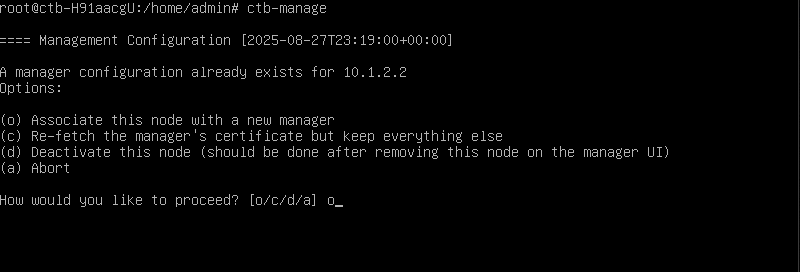
- Preencha os prompts para associar o nó Agente ao Gerenciador. Certifique-se de que o certificado do gerente inclua o endereço IP atualizado para conclusão bem-sucedida.
- Repita essas etapas para cada nó do Broker em sua implantação.
Adicione as regras desejadas aos corretores desejados
- Depois que todos os nós de agente tiverem sido adicionados, faça login na interface da Web do nó Gerenciador e navegue até o Explorer, selecione o nó do agente desejado, clique em Editar para a interface de Telemetria e atribua o endereço IP apropriado.
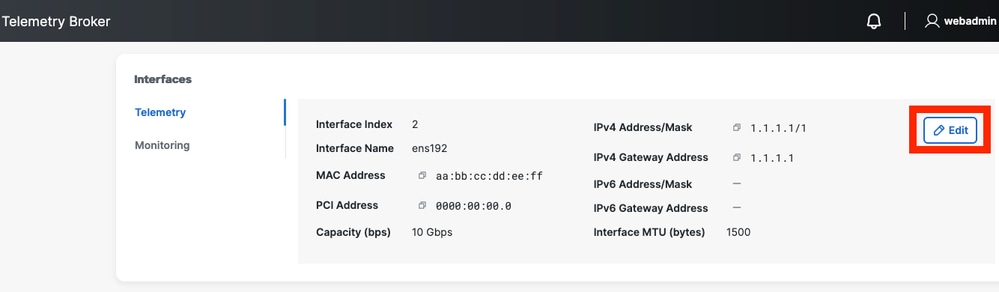
- Atribua a nova interface de Telemetria a cada nó do Broker conforme necessário.
- Navegue até a guia Entradas, selecione cada entrada e atribua o nó do agente apropriado a cada entrada.
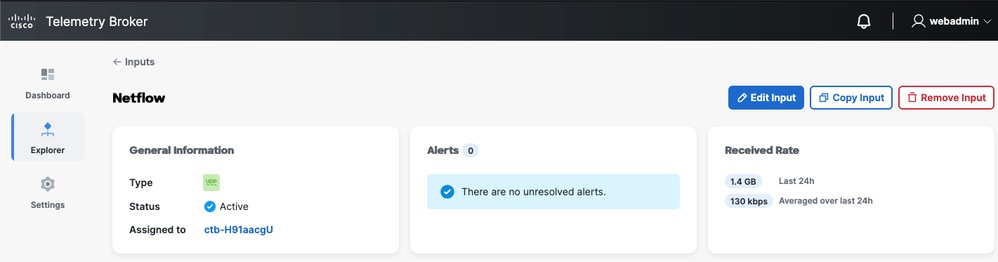
- Na guia Fluxo de dados, verifique se cada entrada está conectada a um destino designado.
- Confirme se os dados de telemetria estão sendo encaminhados para os destinos especificados.
Verificar
Efetue login na interface da Web do nó Gerenciador.
Conecte-se ao console do nó Broker no SSH.
Troubleshooting
General
Como o equipamento está executando um sistema operacional Debian de estoque, você pode aplicar a maioria das práticas gerais de administração do sistema Linux para a solução de problemas.
Rede de gerenciamento
A interface de rede de gerenciamento no dispositivo é gerenciada através do serviço systemd-network em vez das ferramentas ifup, ifdown ou ifconfig. Após concluir a instalação do Cisco Telemetry Broker, você poderá encontrar informações de configuração neste arquivo:
/etc/systemd/network/management.network
Rede de telemetria
O Nó do gerente gerencia a interface de rede de telemetria no equipamento. Após a instalação, a interface da rede de telemetria é praticamente invisível para o sistema operacional.
Portanto, você deve fazer configurações usando a camada de gerenciamento do Cisco Telemetry Broker.
Captura de pacotes de telemetria
Consulte este artigo para executar uma captura de pacotes no Cisco Telemetry Broker: https://www.cisco.com/c/en/us/support/docs/security/telemetry-broker/221628-perform-a-packet-capture-in-a-telemetry.html
Diagnósticos
O equipamento contém uma ferramenta de diagnóstico chamada Mayday que pode capturar informações de depuração para a equipe de engenharia do Cisco Telemetry Broker.
Essas informações úteis são úteis para o TAC.
Para criar um pacote de diagnóstico com Mayday, basta usar SSH para o dispositivo e executar o sudo mayday comando:
Isso compila as informações relevantes do sistema em uma bola de tar que pode ser copiada do nó para outro local usando a ferramenta SCP.
A localização da bola de alcatrão resultante é mostrada na saída.
Exemplo:
$ ssh admin@
ctb-node> sudo mayday
2020/08/05 19:04:45 Output saved in /tmp/mayday-ctb-5SWVTpSx-202008051904.677025165.tar.gz
2020/08/05 19:04:45 All done!
Entrar em contato com o suporte
Se precisar de suporte técnico, siga um destes procedimentos:


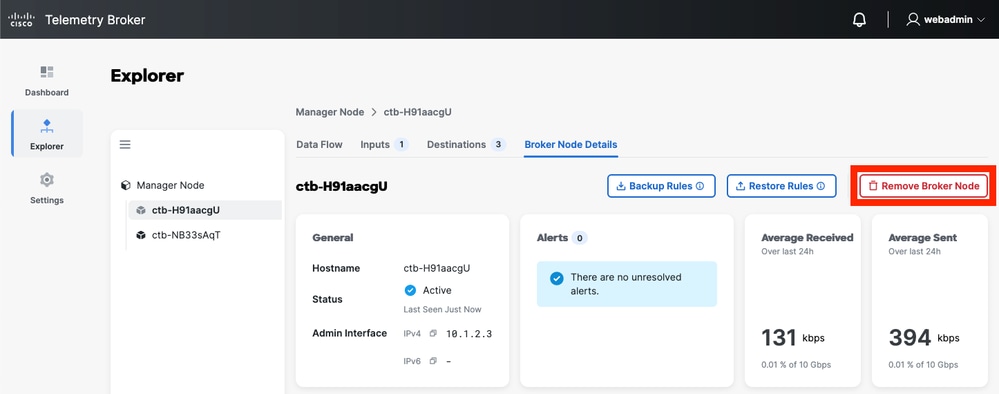
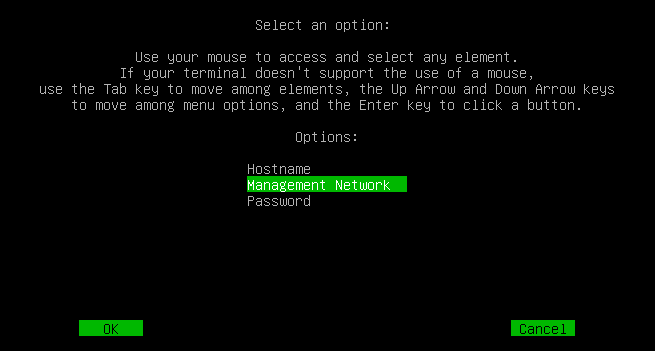
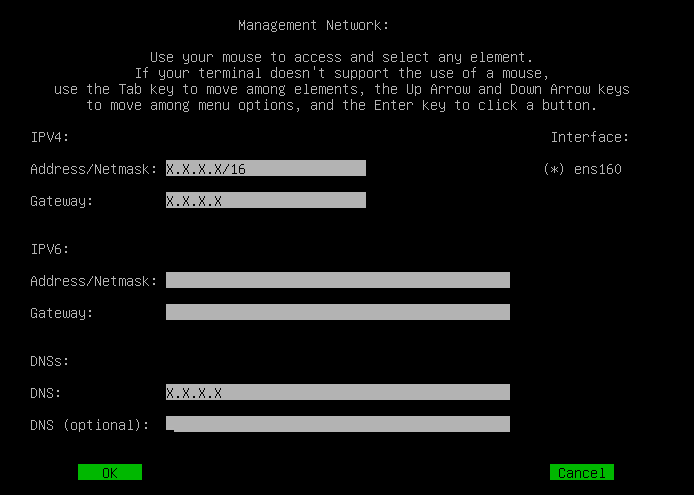
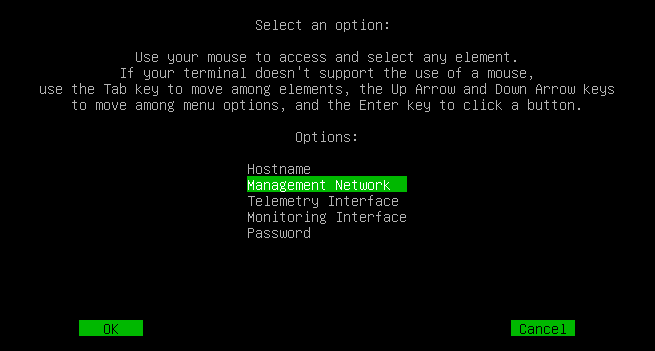
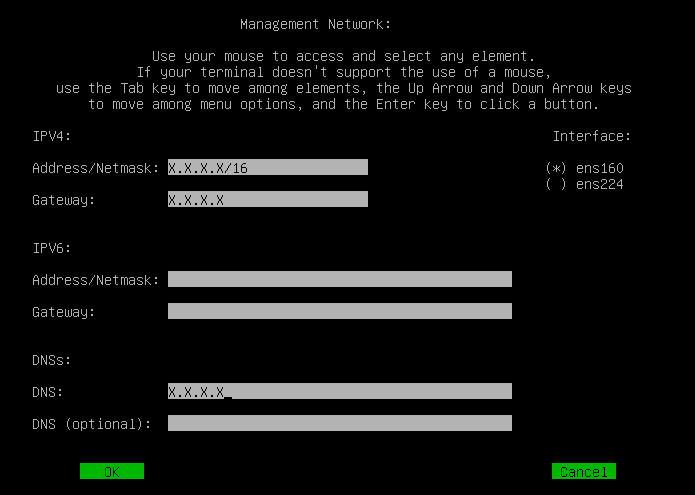

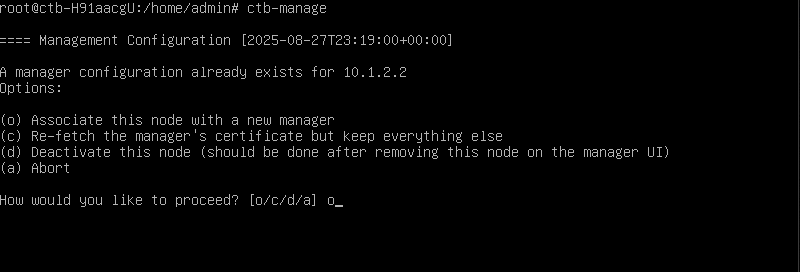
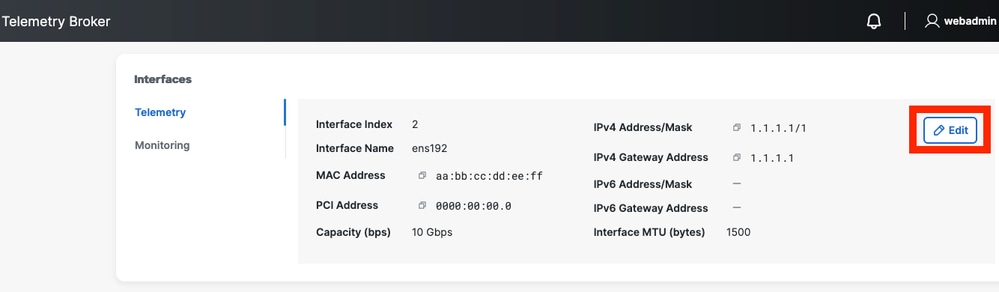
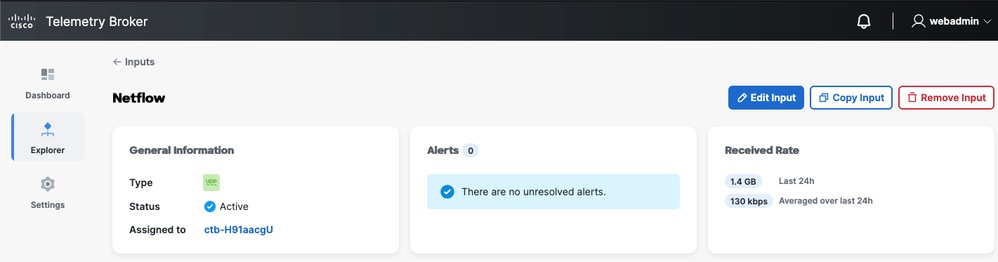
 Feedback
Feedback